Nyelvváltás iPhone vagy iPad készüléken: Minden, amit tudnod kell -
Hasznos, ha tudja, hogyan változtathatja meg az iPhone nyelvét, ha kétnyelvű, vagy ha a megvásárolt iOS-eszköz kezelőfelülete nem az Ön anyanyelvén van. Néhány percen belül és néhány érintéssel megváltoztathatja az iPhone nyelvét a több mint 40 elérhető opció valamelyikére. Ez az útmutató bemutatja, hogyan változtathatja meg az iPad vagy iPhone nyelvét angolról(English) spanyolra, de ugyanígy válthat kínaira(Chinese) , németre(German) stb. is. Még jobb(Better) , ha nem ismeri az iPhone által jelenleg használt nyelvet, részletezzük az ikonokat és támpontokat adunk, amelyek segítségével könnyedén navigálhat az út minden lépésében. Kezdjük el:
MEGJEGYZÉS:(NOTE:) iPhone-on a nyelv megváltoztatása lefordítja az iOS felületét és menüit. Az iPhone új nyelvi beállításai is alapértelmezettek lesznek a nyelvet támogató alkalmazások megjelenítéséhez. Ha azonban más nyelven szeretne gépelni, tekintse meg a billentyűzet nyelvének váltásáról(switching keyboard languages) szóló útmutatónkat .
Hogyan változtassuk meg a nyelvet iPhone-on
Az iPhone vagy iPad nyelvének megváltoztatásának első lépése a Beállítások(Settings) alkalmazás elindítása. Keressen egy szürke fogaskerék ikont iOS-eszközének kezdőképernyőjén(Home Screen) , és koppintson rá.

iPaden vagy iPhone-on módosítsa a nyelvet a Beállítások menüben
Ezután görgessen lefelé, amíg meg nem találja az Általános(General) bejegyzést, amelynek ikonja szintén fogaskeréknek tűnik. Nyomja meg.
MEGJEGYZÉS:(NOTE:) Ha az iPad nyelvét próbálja megváltoztatni, ez a képernyő kissé másképp néz ki, és az Általános(General) beállítások a bal oldali oszlopban találhatók. A jobb oldali panel segítségével kövesse a következő lépéseket.
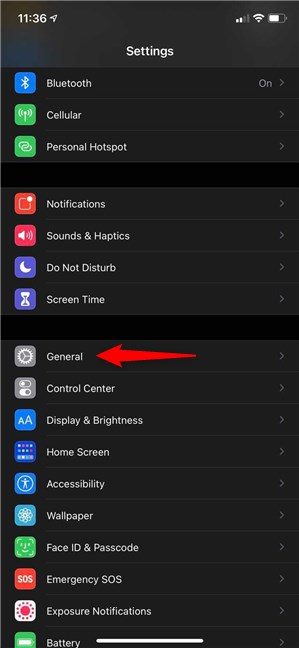
Ha kell, görgessen(Scroll) le, majd lépjen az Általános menübe(General)
Ez itt egy kicsit bonyolult lehet, mivel a következő bejegyzések mellett nincsenek ikonok. Érintse meg a Nyelv és régió(Language & Region) opciót - a negyedik bejegyzést a képernyő negyedik részéből.

Nyissa meg az iPhone nyelv(Language) és régió(Region) beállításait
Felül az iPhone nyelve(iPhone Language) vagy az iPad nyelve(iPad Language) látható - esetünkben az angol (USA)(English (US)) .
Ezt keresi, ezért nyomja meg az első bejegyzést a nyelv megváltoztatásához iPhone vagy iPad készüléken.

Nyissa meg az iPad vagy az iPhone nyelvi(Language) beállításait
Ezután megtekintheti az iOS által támogatott összes nyelv listáját. Az egyik lehetőség az, hogy végiggörgetjük a listát, amíg meg nem találjuk a használni kívánt iPhone nyelvet, majd megérintjük azt – esetünkben az Espanol vagy a Spanish .

iPaden vagy iPhone-on váltson nyelvet a kívánt beállítás kiválasztásával
Mivel azonban egyes nyelveken több verzió is elérhető az iPhone kezelőfelületéhez, a felső mezőben megtekintheti az összes elérhető lehetőséget – esetünkben a spanyol(Spanish) és a spanyol (Latin-Amerika)(Spanish (Latin America)) . Nyomja meg a kívánt iPhone nyelvi verziót.

Érintse(Tap) meg az eredményt az iPhone nyelvének megváltoztatásához
Az iPhone egy felugró ablakot jelenít meg a képernyő alján, jelezve, hogy ennek a beállításnak az alkalmazása újraindítja az iOS-eszközt.
A választás megerősítéséhez érintse meg az első opciót, az úgynevezett „Váltás [az új nyelvre]”(“Change to [the new language]”) - esetünkben a „Váltás spanyolra(“Change to Spanish) . ”
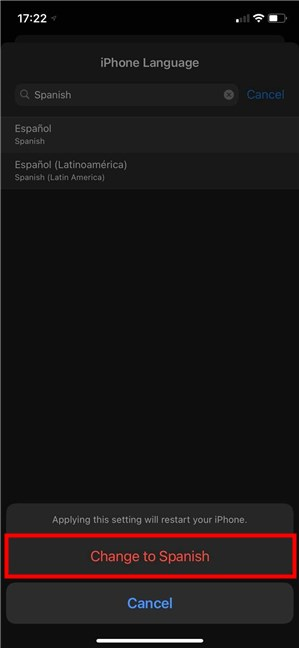
Erősítse meg választását az iPhone nyelvének módosítására
iPaden váltson nyelvet a képernyő közepén megjelenő előugró ablak jobb oldalán található Folytatás(Continue) gomb megnyomásával .
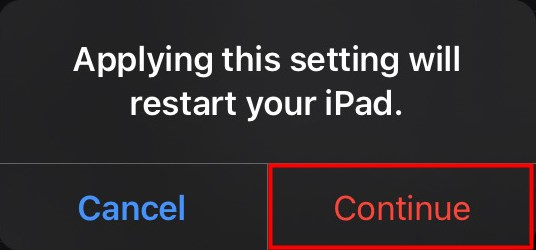
Erősítse meg az iPad nyelvének módosítását
A képernyő elsötétül, ahogy iOS-eszköze alkalmazza a módosításokat, és erről üzenetet kap a kiválasztott új nyelven. Ezután visszatér a Nyelv és régió(Language & Region) képernyőre, ahol mindent az Ön preferenciái szerint lefordítva láthat.
TIPP: Ha most kapott egy új iOS-eszközt, (TIP:)az iPhone háttérképének megváltoztatásáról(changing the iPhone wallpaper) vagy új csengőhang beállításáról szóló(setting a new ringtone) útmutatóink is érdekelhetik .
Az iPhone nyelvének megváltoztatása, ha több elérhető lehetőség van
Ha követte az első fejezet lépéseit, a Nyelv és régió(Language & Region) képernyőn most egy új szakasznak kell szerepelnie, „Preferált nyelvi sorrend (“Preferred language order)” néven , amely az új nyelvet jeleníti meg a lista tetején. Az iOS rendszeren elért alkalmazások és webhelyek az általuk támogatott első nyelvet használják a listából.

További iPhone nyelvi beállítások válnak elérhetővé
Ha Ön kétnyelvű, és mindig ugyanazok a lehetőségek között vált, ez egy gyors módot biztosít a nyelv megváltoztatására iPhone vagy iPad készülékén. Tartsa lenyomva a hamburger menüt egy nyelvtől jobbra, és húzza a lista tetejére az iOS megjelenítéséhez az adott nyelven.

Nyelvváltás iPaden és iPhone-on, ha több preferált nyelv van
Erősítse meg választását a Folytatás(Continue) gomb megnyomásával , és az iPhone újraindul.

Érintse meg a Folytatás gombot(Tap Continue) az előugró ablakban az iPhone vagy iPad nyelvének módosításához
Alternatív megoldásként a jobb felső sarokban található Szerkesztés(Edit) elemet is megérintheti a kívánt nyelvek kezeléséhez.

Nyomja meg a Szerkesztés gombot(Press Edit) az iPhone nyelvének módosításához
Használja a hamburger gombokat az elérhető nyelvek sorrendjének módosításához, ahogy korábban is látható. Ha végzett, koppintson a Kész(Done) elemre a jobb felső sarokban, erősítse meg a választását, és az iPhone vagy iPad újraindul, hogy lefordítsa a felületet a lista első nyelvére.
MEGJEGYZÉS:(NOTE:) Egy olyan iPhone nyelv eltávolításához, amelyre már nincs szüksége, nyomja meg a - (mínusz)(- (minus)) ikont egy bejegyzés mellett, majd érintse meg a Törlés gombot(Delete) a megerősítéshez.

Szerkessze vagy módosítsa a nyelveket iPhone vagy iPad készülékén
TIPP: Az (TIP:) alkalmazások(Apps) az iPhone vagy iPad nyelvétől eltérő nyelvet is használhatnak. Íme egy útmutató a Facebook nyelvének megváltoztatásához,(changing the language on Facebook) ha szeretné lefordítani a népszerű közösségimédia-alkalmazást egy másik nyelvre iOS-eszközén.
Milyen iPhone vagy iPad nyelvet használ?
Most már tudja, hogyan változtassa meg az iPhone nyelvét az Ön számára megfelelő nyelvre. Sajnos iOS rendszeren kevesebb lehetőség áll rendelkezésére, mint az Android-eszközök nyelvének megváltoztatásakor(changing the language of an Android device) , ezért reméljük, hogy megtalálta, amit keres. Mielőtt bezárja ezt az útmutatót, tudassa velünk, milyen nyelvet használt az eszköze? Megtaláltad(Did) anyanyelvedet az Apple által kínált lehetőségek között ? Milyen nyelvet használtál végül? Mondja el(Tell) történetét a megjegyzés rovatban.
Related posts
Az iPhone billentyűzet nyelvének megváltoztatása: Minden, amit tudnia kell -
Hogyan változtassuk meg a nyelvet Android telefonunkon
A nyelv megváltoztatása a Netflixen (7 módszer)
A nyelv megváltoztatása a Windows 10 rendszerben: Minden, amit tudnod kell -
A nyelv megváltoztatása a Windows 11 rendszerben -
Hogyan engedélyezhetem a sötét módot a YouTube-on?
A legjobb karácsonyi háttérképek okostelefonjára 2021-ben -
A csendes órák használata és konfigurálása a Windows 10 Mobile rendszerben
Android kezdőképernyő testreszabása 6 egyszerű lépésben
Hogyan lehet engedélyezni a sötét módot az iPhone-on
A Sötét mód bekapcsolása Androidon 3 különböző módon -
A billentyűzet nyelvének megváltoztatása Windows 10 rendszerben -
Az Android Gyorsbeállítások menü testreszabása
Parancsikon hozzáadása gyorstárcsázáshoz és közvetlen üzenethez Androidon
A billentyűparancs nyelvének megváltoztatása a Windows 10 rendszerben -
Hogyan lehet elrejteni a csúcsot olyan Android okostelefonokon, mint a Huawei P20, P20 lite vagy P20 Pro
Az Android osztott képernyős funkciója: Hogyan végezzen többfeladatot, mint egy profi!
Helymegosztás iPhone-on: Minden, amit tudnod kell -
Órák hozzáadása a tálca értesítési területéhez a Windows 10 rendszerben
A Windows 8.1 bemutatása: Mik azok a csendes órák és hogyan konfigurálhatók?
